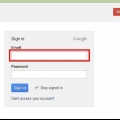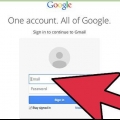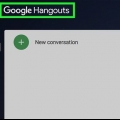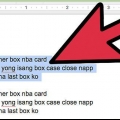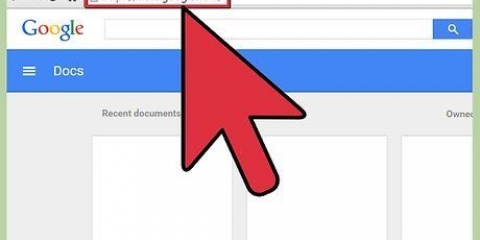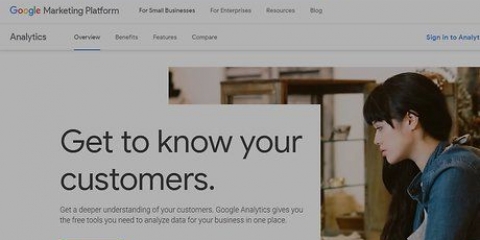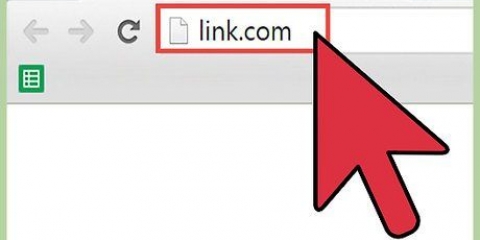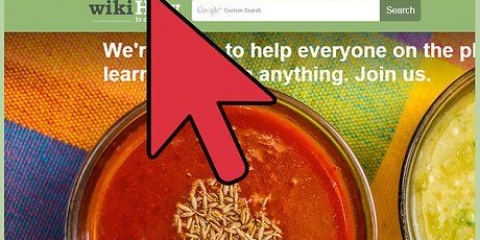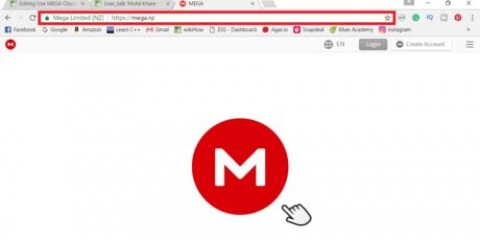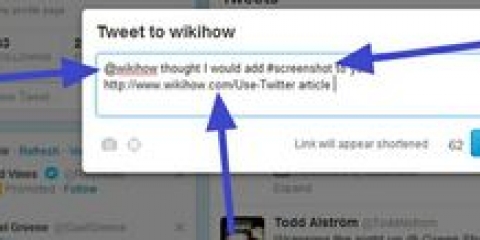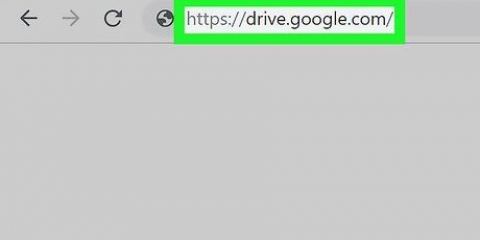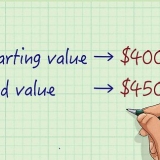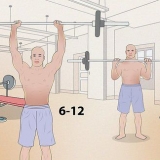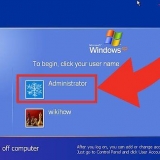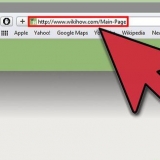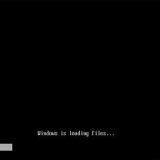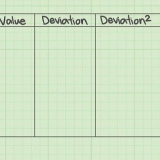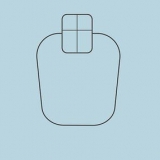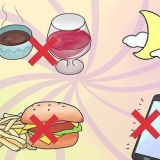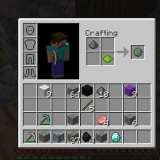Det spelar ingen roll vilken plattform du använder, om du klickar eller trycker på en kontakt eller en befintlig Hangout öppnas en chattruta. Om kontakten inte är online kommer de att få meddelandena nästa gång de öppnar sina Hangouts. Du kan också söka efter personer eller cirklar genom att skriva namnet, e-postadressen eller telefonnummer till personen du letar efter i fältet högst upp i listan.









Videor spelas upp i Hangouts huvudfält. Vem som helst i gruppen kan ändra uppspelning och hoppa över videor. Medan videon spelas stängs mikrofonen av. Klicka på den gröna "Push to talk"-knappen om du vill säga något under videon.

Klicka på pilarna högst upp i fönstret Effekter för att byta kategori. För att ta bort alla effekter du har lagt till klickar du på länken "xTa bort alla effekter" längst ner på menyn Effekter.
Om du klickar på Google Drive-knappen i menyn kommer en lista över alla dina Google Drive-dokument att visas. Du kan välja vilket dokument du vill dela, eller så kan du skapa en gemensam anteckningsbok eller ritblock. När du delar dokument delar du också din e-postadress. Du måste bekräfta det för att fortsätta.




Hangouts är installerat som standard på många Android-enheter. Den har ersatt den gamla Talk-appen. 

Installera webbläsartillägget Chrome om du inte vill öppna ditt Google+ för att komma till dina Hangouts. Hangouts-tillägget är för närvarande endast tillgängligt i Google Chrome. När du har installerat den kommer du att se Hangouts-ikonen tillagd på moderkortet. Klicka på den för att öppna din Hangouts-lista. Du kan starta en ny hangout genom att klicka på fältet "+Ny Hangout". För att skapa en hangout med en fast, lättillgänglig URL, skapa hangouten via Googles kalender. Klicka på länken "lägg till videosamtal". När du har lagt till alternativet för videosamtal och sparat ditt val kommer webbadressen som är kopplad till länken "gå med i videosamtal" att bli en permalänk. Du kan kopiera och klistra in det e-postmeddelandet i anteckningsfältet för din kalenderbokning för snabb åtkomst.
Använder google hangouts
Oavsett om det är ett möte eller en filmkväll låter Google Hangouts användare över hela världen enkelt videochatta, samarbeta eller dela information. Det finns många funktioner i Hangouts-appen, så följ den här guiden för att få ut det mesta av dina Hangouts.
Steg
Metod 1 av 4: Konfigurera en Hangout

1. Logga in på Google+. Du har google-konto behövs, till exempel kontot du använder för Gmail. Google+ är ett socialt nätverk speciellt inrättat för personer med ett Google-konto.

2. Hitta Hangout-ramen. Hangouts finns till vänster på Google+-sidan. Där kommer du att se en lista över dina senaste Hangouts och dina senaste e-postkontakter.

3. Skapa en ny Hangout. Klicka på fältet "+ Ny Hangout" högst upp i Hangout-listan. Listan förvandlas sedan till en lista över dina kontakter och cirklar på Google+. Markera rutan bredvid alla du vill lägga till i denna Hangout.

4. Välj video eller text. Du kan välja mellan en video eller en text-Hangout. Du kan förvandla en textchatt till en videochatt när du vill.
Metod 2 av 4: Chatta i Google+ Hangouts

1. Lägg till emojis i din konversation. Genom att klicka eller trycka på smileyen till vänster i chattrutan öppnas en lista med uttryckssymboler och emojis som du kan använda. De är indelade i kategorier som du kan navigera genom genom att välja ikonerna högst upp på skärmen.

2. Dela bilder. Du kan lägga till bilder i din Hangout genom att klicka på kameraikonen till höger om ditt chattfält. Så här öppnar du ett Välj bildfönster på din PC, eller en alternativmeny på din mobila enhet.
du kan du webbkamera eller använd telefonens kamera för att ta och dela bilder, eller så kan du lägga till bilder från andra källor, till exempel din dator eller telefonens minne.

3. Justera chattinställningarna. Om du använder en PC, klicka på kugghjulsikonen i chattfönstret för att välja dina lagringsinställningar. Du kan också blockera personen du chattar med.
Om du är på en mobil enhet, tryck på menyknappen och välj dina alternativ från menyn som visas.

4. Förvandla chatten till en videochatt. Klicka på videokameraknappen högst upp i chattrutan. Den andra kommer nu att få ett meddelande om att du vill starta en videochatt. Du kan göra detta på datorn såväl som på en mobil enhet.
För en videochatt är det inte nödvändigtvis nödvändigt att båda deltagarna har en kamera. Du kan ha en videochatt med en kamera på ena sidan och en mikrofon på den andra, eller till och med med bara kamera och text.
Metod 3 av 4: Starta en Hangout-fest

1. Gå till webbplatsen för Google+. I det nedre högra hörnet av fönstret ser du en länk för att starta en Hangout-fest. Det är en gruppvideochatt för upp till 10 personer. Med en Hangout-fest kan vem som helst kommunicera med varandra via video och text. Du kan dela YouTube-videor eller samarbeta i ett dokument.
- Personer med en mobil enhet kan också gå med i en Hangout-fest, men de har begränsad tillgång till ytterligare funktioner som YouTube-videor och Google Dokument-integration.

2. Beskriv mötet och bjud in personer. När du startar Hangouten blir du ombedd att ange en beskrivning och lägga till personer i inbjudningslistan.
Du kan begränsa konversationen till deltagare som är 18 år och äldre.

3. Börja chatta. Om din webbkamera är korrekt konfigurerad kan du börja chatta direkt. Det nedre fältet i Hangout-fönstret visar alla användare som är anslutna till din Hangout. Det högra fältet innehåller textchatten. Om du inte ser textchatten klickar du på chattikonen till vänster i fönstret

4. Ta en skärmdump. När något dyker upp på din skärm som du vill behålla eller komma ihåg kan du trycka på Capture-knappen i menyn till vänster. En kameraikon kommer att visas längst ner i fönstret och om du klickar på den tas en bild av skärmen.

5. Dela dina YouTube-videor. Klicka på YouTube-knappen på menyn till vänster för att starta YouTube Hangout-appen. Du kan lägga till videor till Hangout-spellistan och de kommer att spelas för alla samtidigt. Klicka på den blå knappen "Lägg till videor till spellista" för att hitta YouTube-videor att lägga till.

6. Visa din skärm. Du kan dela visningen av din skärm med Hangouts. Klicka på knappen Skärmdelning i menyn till vänster. Ett nytt fönster öppnas med en lista över alla dina öppna fönster och program. Du kan dela ett specifikt fönster eller hela din vy.
Detta kan vara till stor hjälp om du försöker lösa ett problem i ett program med någon mer erfaren, eller om du vill dela något från ett annat program med alla i chatten.

7. Lägg till effekter till videon. Klicka på knappen Google Effects i menyn till vänster. Effektmenyn öppnas på höger sida av fönstret, istället för chattfältet. Du kan dra effekterna till videochattvyn och lägga till hattar, glasögon och andra roliga dekorationer.

8. Samarbeta kring dokument. Du kan lägga till dokument från Google Drive till din Hangout så att alla medlemmar kan arbeta med samma dokument. För att öppna Google Drive, håll musen över "..."-knappen i menyn till vänster. Klicka på knappen "Lägg till appar". En lista över tillgängliga appar visas. Välj Google Drive.

9. Stäng av mikrofonen eller kameran. Om du behöver stänga av din mikrofon eller kamera, klicka på mute-knappen i menyn uppe till höger. Ikonen ser ut som en mikrofon med ett snedstreck genom den. Om din mikrofon är avstängd blir ikonen röd.
För att stänga av ljudet på din kamera, klicka på videokameran med snedstrecket genom den. Så här stänger du av din kamerabild. Du kan fortfarande höras så länge du inte stänger av mikrofonen också.

10. Ställ in din bandbredd. Om videon inte kommer in smidigt kan du sänka bandbredden genom att klicka på knappen som ser ut som en signalstyrkeindikator i menyn uppe till höger. Det öppnar ett skjutreglage där du kan kontrollera kvaliteten på Hangouten. Om du skjuter ned reglaget sjunker kvaliteten. Om du skjuter den hela vägen till höger är din Hangout bara ljud (för dig) .

11. Justera kamera- och mikrofoninställningar. Klicka på kugghjulsikonen i den övre högra menyn för att ändra dina inställningar. Ett fönster öppnas med en liten bild av din webbkamerabild. Här kan du välja vilka enheter du vill använda. Detta är användbart om du har mer än en kamera eller mikrofon ansluten till din PC.

12. Lämna Hangouten. När du är klar med att chatta klickar du på Avsluta-knappen i det övre högra hörnet av fönstret. Ikonen ser ut som en telefon på luren.
Metod 4 av 4: Arbeta med Hangouts på språng

1. Ladda ner appen. Öppna Apps för Android på din Android-enhet eller gå till iPhone App Store på din iOS-enhet och sök efter Hangouts. Appen är gratis att ladda ner.

2. Aktivera appen. När appen används för första gången blir du ombedd att logga in med ditt Google-konto. Android-användare kan välja det konto som tillhör deras enhet. iOS-användare måste ange sitt Google-användarnamn och lösenord.
När appen öppnas ser du en lista över dina senaste Hangouts.

3. Svep åt vänster för att skapa en ny hangout. Lägg till kontakter från din lista eller sök efter personer med namn och telefonnummer.
Tips
Оцените, пожалуйста статью